这篇文章为各位带来的内容是excel2007只复制数字相关的,对此感兴趣的用户可以去下文看看excel2007只复制数字的操作方法 。
excel2007只复制数字的操作方法

举例说明,分别编辑“1、2、3、4”这四个数字,然后用函数算出得数是“10”
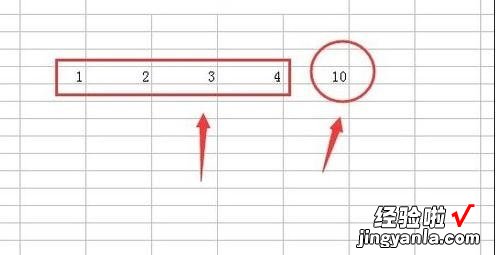
这里复制了这个数字10(上面红色框内),当粘贴到下面这个单元格的时却变成“0”(下面红色框内) 。
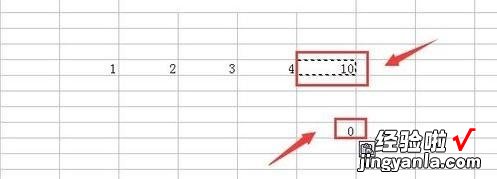
跟大家说一下解决的步骤 。首先还是操作正常的“复制”选项,右键选择数字“10”然后点击“复制”
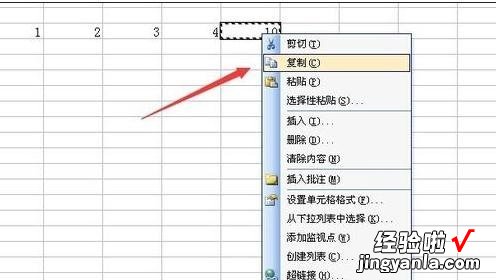
选择一个想要粘贴到的单元格 , 右键选择“选择性粘贴”按钮(如图红色箭头所指)
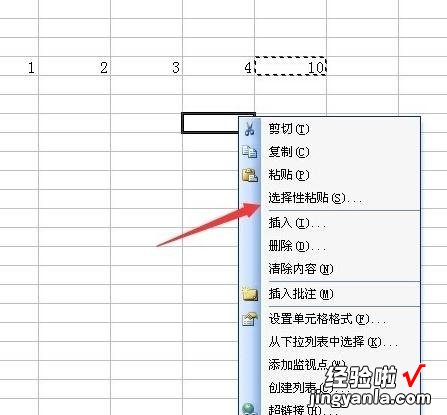
【教你excel2007只复制数字的操作方法】
在这里选择“数值”选项再点击下面的“确定”按钮即可
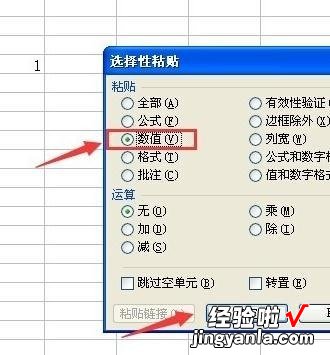
大家看一下,现在这个数字“10”就被复制到下面这个单元格里来了!
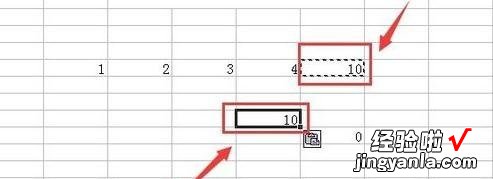
上文就讲解了excel2007只复制数字的操作步骤 , 希望有需要的朋友都来学习哦 。
